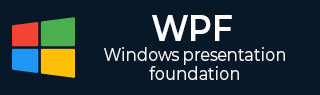
- WPF 教程
- WPF - 首页
- WPF - 概述
- WPF - 环境设置
- WPF - Hello World
- WPF - XAML 概述
- WPF - 元素树
- WPF - 依赖属性
- WPF - 路由事件
- WPF - 控件
- WPF - 布局
- WPF - 布局嵌套
- WPF - 输入
- WPF - 命令行
- WPF - 数据绑定
- WPF - 资源
- WPF - 模板
- WPF - 样式
- WPF - 触发器
- WPF - 调试
- WPF - 自定义控件
- WPF - 异常处理
- WPF - 本地化
- WPF - 交互
- WPF - 2D 图形
- WPF - 3D 图形
- WPF - 多媒体
- WPF 有用资源
- WPF - 快速指南
- WPF - 有用资源
- WPF - 讨论
WPF - 布局
控件的布局对于应用程序的可用性非常重要和关键。它用于在应用程序中排列一组 GUI 元素。在选择布局面板时,需要考虑一些重要事项:
- 子元素的位置
- 子元素的大小
- 子元素重叠时的分层
当应用程序需要在不同屏幕分辨率上使用时,固定像素的控件排列方式并不适用。XAML 提供了一套丰富的内置布局面板来以适当的方式排列 GUI 元素。一些最常用和流行的布局面板如下:
| 序号 | 面板及描述 |
|---|---|
| 1 | Stack Panel(堆叠面板)
Stack Panel 是 XAML 中一个简单且有用的布局面板。在 Stack Panel 中,子元素可以排列成单行,水平或垂直排列,具体取决于 Orientation 属性。 |
| 2 | Wrap Panel(环绕面板)
在 WrapPanel 中,子元素按顺序排列,从左到右或从上到下,具体取决于 Orientation 属性。 |
| 3 | Dock Panel(停靠面板)
DockPanel 定义了一个区域,用于相对于彼此排列子元素,水平或垂直排列。使用 DockPanel,您可以轻松地将子元素停靠到顶部、底部、右侧、左侧和中心,使用 Dock 属性。 |
| 4 | Canvas Panel(画布面板)
Canvas Panel 是基本布局面板,其中子元素可以使用相对于 Canvas 任何一侧(例如左侧、右侧、顶部和底部)的坐标明确定位。 |
| 5 | Grid Panel(网格面板)
Grid Panel 提供了一个灵活的区域,该区域由行和列组成。在 Grid 中,子元素可以以表格形式排列。 |
广告